帮助中心>腾讯云Windows云服务器数据盘分区和格式化
0
2206

关键词: 腾讯云服务器
腾讯云Windows云服务器数据盘分区和格式化
腾讯云服务器购买或重装后,需要进行数据盘的分区与格式化。本文档介绍 Windows 系统云服务器进行数据盘分区与格式化操作。
不同 Windows 系统版本(如 Windows 2012、Windows 2008、Windows 2003等)仅在进入“磁盘管理”界面路径不同,其他格式化与分区操作基本一致。本文档以 Windows 2012 R2 为例进行格式化与分区操作说明。
Windows2008_64位系统手动格式化小于2TB数据盘操作指引
新购买的Windows云服务器,数据盘未做分区和格式化,无法使用。
请根据以下步骤手动对数据盘进行分区以及格式化。暂不支持对Windows云服务器进行自动格式化。
1. 进入数据盘分区界面
登录Windows云服务器后,点击Windows云服务器左下角“开始”菜单后的控制面板->服务器管理器按钮,打开“服务器管理”管理界面,在左侧导航栏点击”存储”->“磁盘管理”。
如下图所示,”磁盘1”为未分配的磁盘,这里以对”磁盘1”进行1个分区为例进行说明。 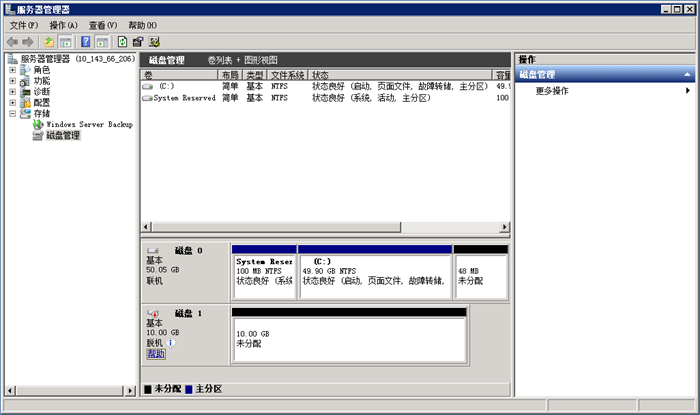
2. 数据盘分区
”磁盘1”初始情况下未联机, 右键点击”磁盘1”, 在弹出的菜单里点击”联机”, 使磁盘联机。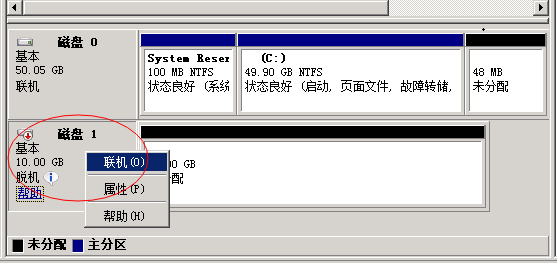
右键点击”磁盘1”后的区域,在弹出的快捷菜单中选择“新建简单卷”,新建简单卷。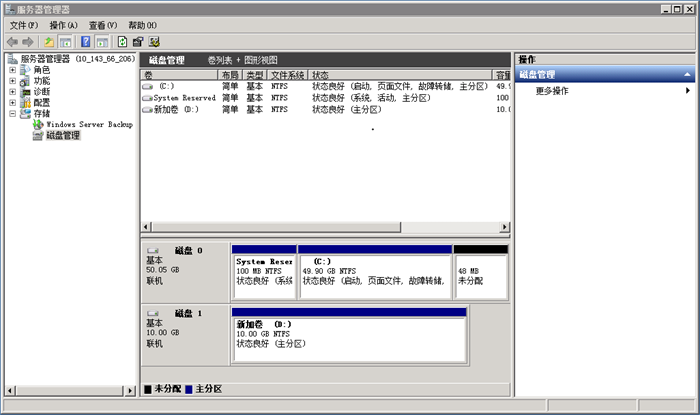
3. 查看新分区
新建简单卷向导完成后,即完成数据盘的分区和格式化,在“服务器管理”管理界面可以看到新的数据盘。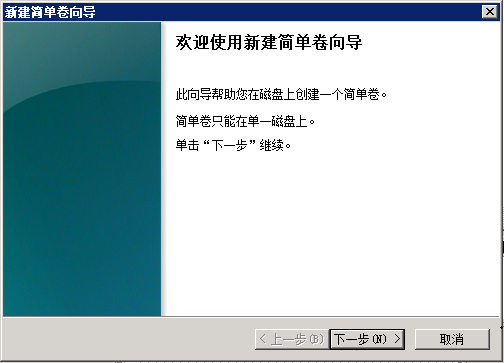
注意
数据无价,如果数据盘有数据的情况下,强烈建议在操作前做好腾讯云服务器快照备份,再操作。
扫码赞赏,鼓励支持
还没有人赞赏,快来当第一个赞赏的人吧!

关键词: 腾讯云服务器
相关问题
Centos 7.x 下做端口映射/端口转发Windows server 2008/2012/2016/2019 服务器桌面不显示我的电脑(计算机)的解决方案No input file specified的解决方法网站如何添加工信部网站备案号和链接代码腾讯云对象存储内网与外网地址访问宝塔面板-消息通道-邮箱设置流程提交成功,系统已安排等保测评顾问稍后为您服务

微信咨询 获取代理价(更低折扣)
更低报价 更低折扣 代金券申请
咨询热线:18120815391
咨询热线:18120815391
操作成功
操作失败
申请优惠